
Để giữ google chrome của bạn Bookmarks Bar Saituttyed. [số 8] , bạn chỉ nên giữ các dấu trang mà bạn thực sự sử dụng. Nếu bạn có bất kỳ trang web được đánh dấu chưa sử dụng nào, đây là cách loại bỏ chúng.
CÓ LIÊN QUAN: Cách giải mã dấu trang trình duyệt web của bạn [số 8]
[số 8] [số 8] Cách xóa dấu trang cá nhân trên Google Chrome
Để xóa một dấu trang khỏi danh sách dấu trang của bạn, bạn chỉ cần chọn dấu trang đó và chọn tùy chọn Xóa. Đây là cách thực hiện nó trên máy tính để bàn hoặc thiết bị di động.
[số 8] Xóa dấu trang cá nhân trên máy tính để bàn
Đầu tiên, tìm dấu trang bạn muốn xóa trên thanh dấu trang trong Chrome. Nếu bạn không thấy thanh Dấu trang, sau đó ở góc trên bên phải của Chrome, hãy nhấp vào ba dấu chấm và chọn Dấu trang & GT; Hiển thị thanh dấu trang.
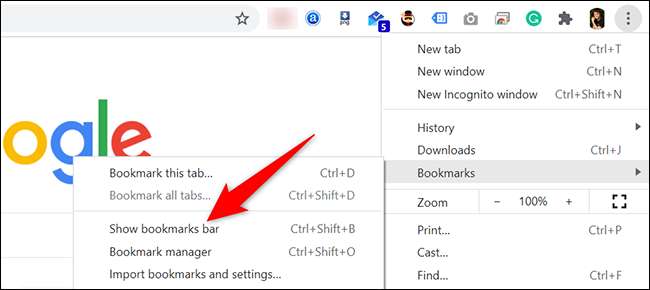
Nhấp chuột phải vào dấu trang bạn muốn xóa và chọn "Xóa" từ menu.
Cảnh báo: Chrome sẽ không hiển thị bất kỳ lời nhắc nào trước khi dấu trang của bạn bị xóa, vì vậy hãy chắc chắn rằng bạn thực sự muốn xóa dấu trang.
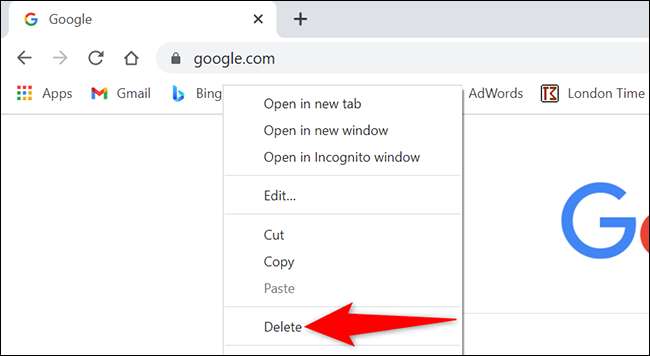
Và ngay lập tức, Chrome sẽ xóa dấu trang đã chọn.
Đừng quên nó dễ dàng để Xóa lịch sử của bạn [số 8] cũng.
CÓ LIÊN QUAN: Cách xóa lịch sử của bạn trong bất kỳ trình duyệt nào [số 8]
[số 8] Xóa dấu trang cá nhân trên thiết bị di động
Trong Chrome trên iPhone, iPad hoặc điện thoại Android của bạn, hãy nhấn vào menu ba dấu chấm và chọn "Dấu trang".
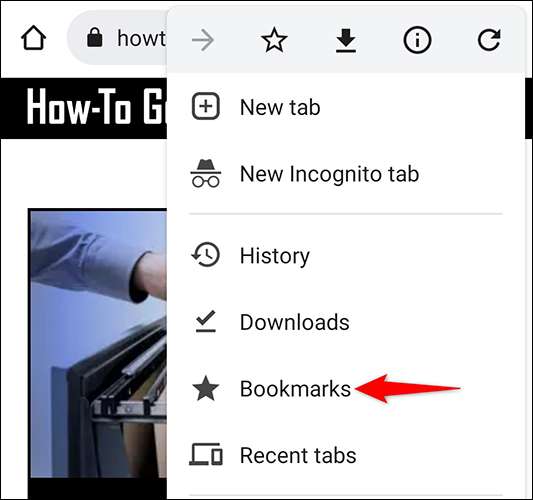
Nhấn vào thư mục mà bạn muốn xóa một dấu trang.
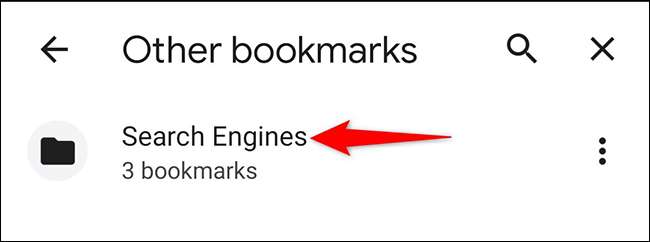
Bạn sẽ thấy tất cả dấu trang của bạn trong thư mục đã chọn của bạn. Để xóa dấu trang, hãy nhấn vào ba dấu chấm bên cạnh dấu trang đó.
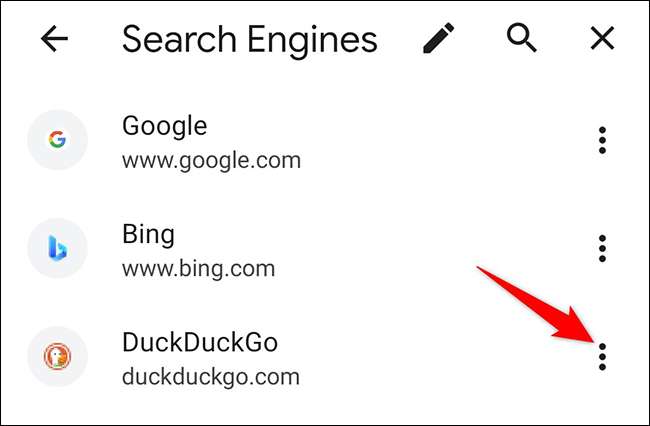
Từ menu mở ra, chọn Xóa Xóa.
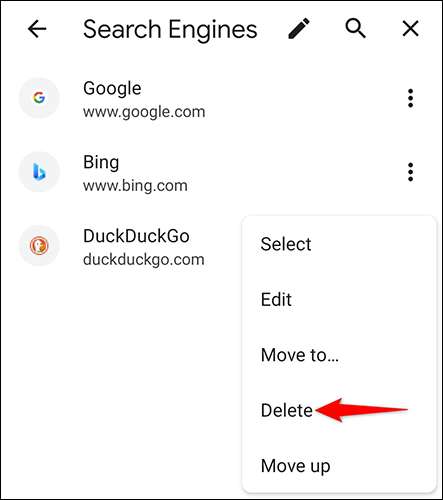
Và đó là nó. Bookmark của bạn hiện đã bị xóa.
Trong khi bạn đang dọn dẹp thanh đánh dấu, bạn có thể muốn Xóa nút "Ứng dụng" của Chrome [số 8] cũng.
CÓ LIÊN QUAN: Cách vô hiệu hóa và xóa nút "Ứng dụng" trong Google Chrome [số 8]
[số 8] [số 8] Cách xóa nhiều dấu trang trên Google Chrome
Nếu bạn muốn xóa nhiều hơn một dấu trang cùng một lúc, hãy sử dụng Trình quản lý dấu trang của Chrome trên Menu Desktop hoặc Dấu trang trên Mobile.
Trước khi bạn xóa dấu trang của mình, đó là một ý tưởng tốt để Xuất những dấu trang đó [số 8] Vì vậy, bạn có một bản sao lưu.
CÓ LIÊN QUAN: Cách xuất dấu trang Chrome [số 8]
[số 8] Xóa nhiều dấu trang cùng một lúc trên máy tính để bàn
Để bắt đầu, trong góc trên bên phải của Chrome, nhấp vào ba dấu chấm và chọn Dấu trang & GT; Trình quản lý đánh dấu.
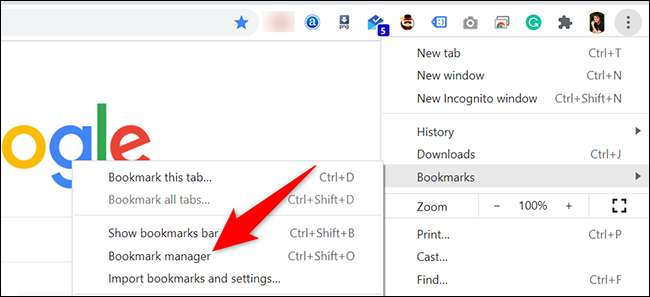
Bạn sẽ thấy một trang "dấu trang". Trên trang này, ở thanh bên trái, nhấp vào thư mục mà dấu trang của bạn được lưu.
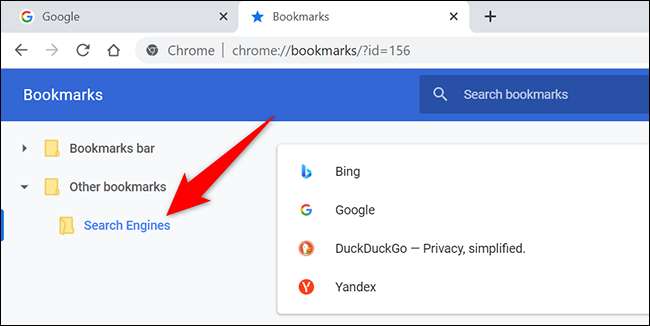
Nếu bạn muốn xóa chọn lọc dấu trang của mình, thì trong khung bên phải, hãy nhấp vào dấu trang bạn muốn xóa. Giữ phím Ctrl (Windows) hoặc Command (Mac) để thực hiện nhiều lựa chọn.
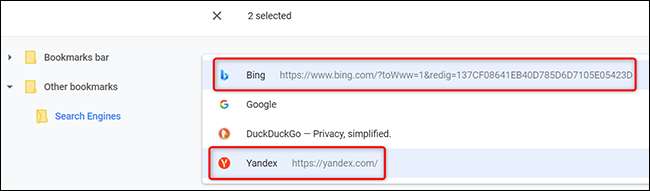
Nếu bạn muốn xóa tất cả các dấu trang trong thư mục, sau đó nhấn Ctrl + A (Windows) hoặc Command + A (MAC) để chọn tất cả các dấu trang trong thư mục.
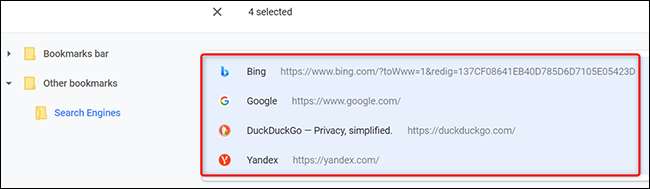
Trong khi dấu trang của bạn được chọn, ở góc trên bên phải của trang "dấu trang", hãy nhấp vào "Xóa".
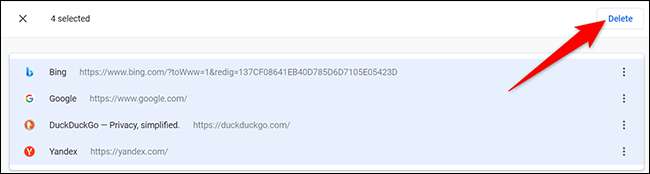
Và ngay lập tức, Chrome sẽ xóa các dấu trang đã chọn.
Để xóa thư mục chứa dấu trang của bạn, bấm chuột phải vào thư mục đó và chọn "Xóa" từ menu.
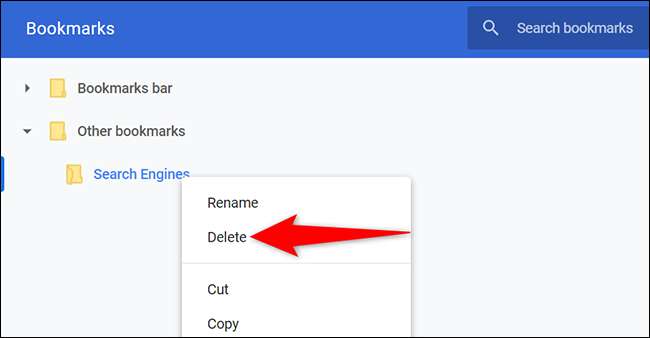
Bạn đã hoàn tất. Trong khi bạn đang làm một số Chrome Housecleaning, bạn cũng có thể muốn Xóa bộ nhớ cache và cookie của bạn [số 8] .
[số 8] Xóa nhiều dấu trang trên thiết bị di động
Trong Chrome trên iPhone, iPad hoặc điện thoại Android của bạn, hãy nhấn vào menu ba dấu chấm và chọn "Dấu trang".
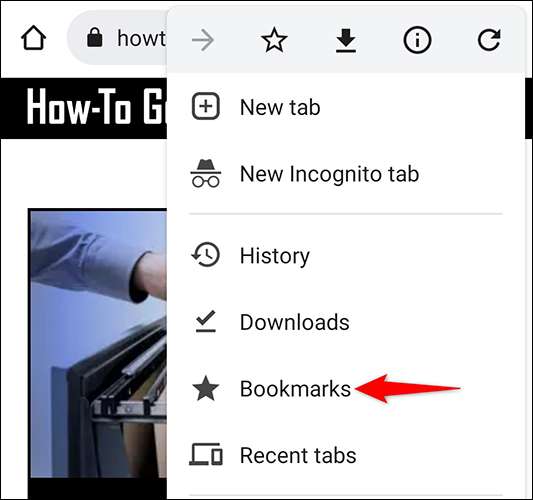
Chọn thư mục mà bạn muốn xóa dấu trang của mình.
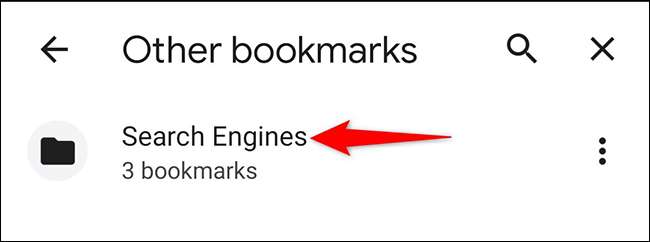
Nhấn và giữ trên dấu trang bạn muốn xóa. Sau đó nhấn bất kỳ dấu trang nào khác để thêm chúng vào lựa chọn của bạn. Khi bạn đã chọn dấu trang của mình, ở góc trên bên phải, hãy nhấn vào biểu tượng thùng rác.
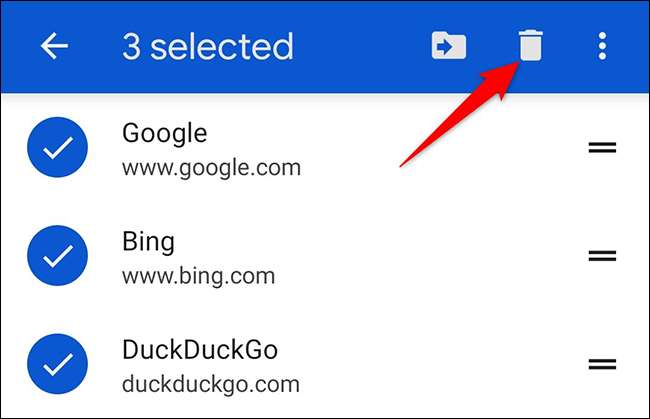
Chrome sẽ xóa dấu trang đã chọn của bạn.
Nếu bạn đã xóa tất cả dấu trang trong thư mục, bạn cũng có thể muốn xóa thư mục bây giờ trống. Để làm như vậy, ở trên cùng của màn hình của bạn, hãy nhấn vào biểu tượng bút chì.
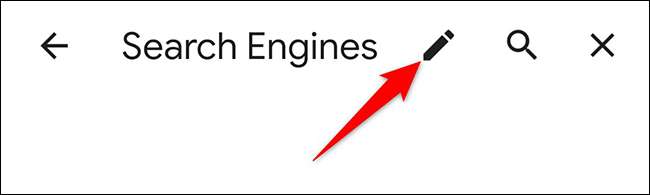
Trên màn hình "Chỉnh sửa thư mục" mở ra, ở góc trên bên phải, hãy nhấn vào biểu tượng thùng rác để xóa thư mục.
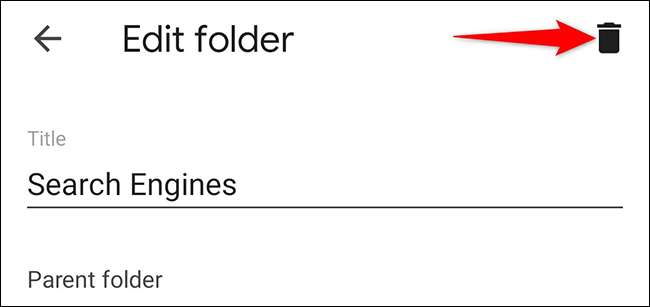
Bạn đang đặt tất cả. Và đó là cách bạn giữ cho thanh dấu trang Chrome của bạn sạch sẽ và gọn gàng!
Bạn đã vô tình xóa một dấu trang hữu ích? Nếu vậy, bạn có thể cố gắng phục hồi dấu trang đó trong chrome [số 8] .
CÓ LIÊN QUAN: Làm thế nào để phục hồi các dấu trang bị xóa vô tình trong Chrome & amp; Firefox. [số 8]







